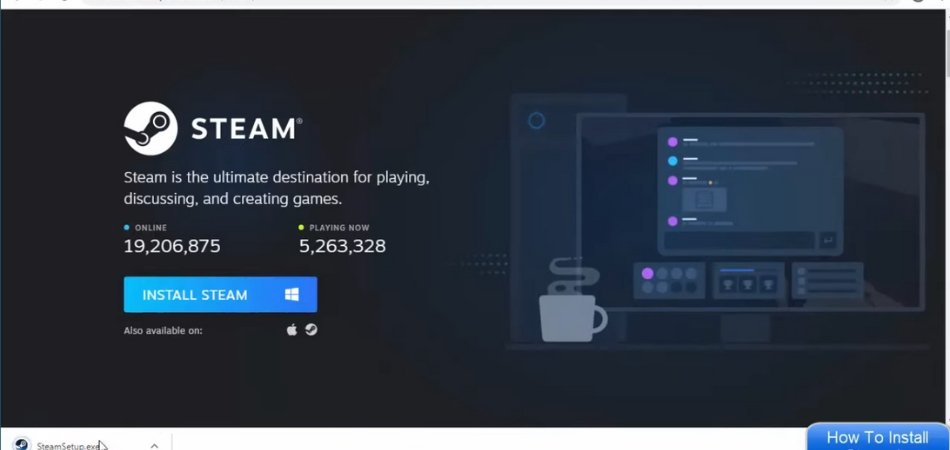
Wie lade ich Steam unter Windows 10 herunter?
Wenn Sie ein Spieler sind, kennen Sie die Kraft des Dampfes. Es ist eines der beliebtesten digitalen Spielverteilungsdienste und bietet eine große Auswahl an Spielen. Wenn Sie sich mit Spielen befassen oder einfach nur ein paar Titel zu Ihrer vorhandenen Bibliothek hinzufügen möchten, müssen Sie wissen, wie Sie Steam unter Windows 10 herunterladen.
In diesem Handbuch führen wir Sie durch die Schritte zum Herunterladen und Einrichten von Steam auf Ihrem Windows 10 -Computer. Fangen wir an!
Das Herunterladen von Steam unter Windows 10 ist einfach und geht nur wenige Schritte aus. Hier erfahren Sie, wie es geht:
- Gehe zum Steam -Website.
- Klicken Dampf einbauen In der oberen rechten Ecke der Homepage.
- Befolgen Sie die Anweisungen auf der folgenden Seite.
- Öffnen Sie nach Abschluss des Downloads die Steam Setup-Datei und befolgen Sie die Anweisungen auf dem Bildschirm.
- Sobald Steam installiert ist, melden Sie sich mit Ihren Steam -Konto -Details an und Sie können loslegen.
So laden Sie Steam unter Windows 10 herunter
Steam ist eine der beliebtesten Spielplattformen der Welt, mit der Spieler Spiele mit Freunden oder in einem einzigen Spielermodus kaufen und spielen können. Steam ist sowohl für Windows- als auch für Mac -Betriebssysteme verfügbar. Dieser Artikel konzentriert sich jedoch darauf, wie Sie Steam unter Windows 10 herunterladen.

Das erste, was Sie tun müssen, ist sicherzustellen, dass Sie die neueste Version von Windows 10 ausführen. Öffnen Sie dazu die Einstellungs -App, klicken Sie auf Aktualisierung und Sicherheit und klicken Sie dann auf die Aktualisierungen. Sobald Sie die neueste Version von Windows 10 installiert haben, können Sie mit dem Herunterladen von Steam fortfahren.
Schritt 1: Laden Sie den Steam Installer herunter
Der erste Schritt ist das Herunterladen des Steam Installers. Gehen Sie dazu zur Steam -Download -Seite und klicken Sie auf die Schaltfläche "Jetzt herunterladen". Dadurch wird die Installerdatei auf Ihren Computer heruntergeladen. Sobald der Download abgeschlossen ist, doppelklicken Sie auf die Datei, um den Installationsprozess zu starten.
Schritt 2: Dampf installieren
Sobald der Download abgeschlossen ist, werden Sie aufgefordert, den Allgemeinen Geschäftsbedingungen zuzustimmen. Lesen Sie diese sorgfältig durch, bevor Sie mit der Installation fortfahren.
Sobald Sie den Bedingungen zugestimmt haben, beginnt der Installationsprozess. Befolgen Sie die Anweisungen auf dem Bildschirm, um die Installation abzuschließen.
Schritt 3: Erstellen Sie ein Steam -Konto
Sobald die Installation abgeschlossen ist, werden Sie aufgefordert, ein Steam -Konto zu erstellen.
Dies ist erforderlich, damit Sie Spiele auf Steam kaufen und spielen können. Sie müssen Ihre E -Mail -Adresse angeben, einen Benutzernamen und ein Passwort erstellen und eine Sicherheitsfrage eingeben. Dies wird dazu beitragen, Ihr Konto sicher zu halten.
Schritt 4: Melden Sie sich bei Steam an
Sobald Ihr Konto erstellt wurde, können Sie sich bei Steam anmelden. Sie müssen Ihren Benutzernamen und Ihr Passwort eingeben, um sich anzumelden.
Sobald Sie sich angemeldet haben, können Sie mit der Erkundung des Steam Store und des Kaufspiels beginnen.
Schritt 5: Download und Spiele herunterladen und spielen
Sobald Sie ein Spiel gekauft haben, können Sie es direkt von Steam herunterladen. Klicken Sie auf das Spiel in Ihrer Bibliothek und klicken Sie dann auf die Schaltfläche "Download".
Dies beginnt mit dem Download -Prozess. Sobald der Download abgeschlossen ist, können Sie das Spiel spielen.
Verwandte FAQ
Was ist Dampf?
Steam ist eine digitale Vertriebsplattform, die von Valve Corporation für den Kauf und den Herunterladen von Spielen und andere Software entwickelt wurde. Es bietet seinen Benutzern Zugriff auf eine riesige Bibliothek mit Titeln, die von klassischen und Indie -Spielen bis hin zu den neuesten AAA -Titeln reichen, mit einem einzigen Klick.
Darüber hinaus bietet Steam seinen Benutzern Zugriff auf Multiplayer -Spiele, Erfolge, Cloud -Speichern und soziale Funktionen wie Chat, Gruppen und Foren.
Wie lade ich Steam unter Windows 10 herunter?
Um Steam unter Windows 10 herunterzuladen, öffnen Sie Ihren Webbrowser und gehen Sie zur Steam -Website. Sobald Sie sich auf der Steam-Website befinden, klicken Sie in der oberen rechten Ecke der Seite auf die Schaltfläche "Dampf jetzt installieren".
Dadurch führen Sie eine neue Seite, auf der Sie den Steam -Client herunterladen können. Sobald der Download fertiggestellt ist, doppelklicken Sie auf die Steam-Setup-Datei, um die Installation zu beginnen.
Nach Abschluss der Installation werden Sie aufgefordert, ein Steam -Konto zu erstellen oder sich bei einem vorhandenen Anmeldung anzumelden. Sobald Sie das getan haben, sind Sie bereit, Spiele auf Steam herunterzuladen und zu spielen.
Kann Steam kostenlos heruntergeladen werden?
Ja, Steam kann völlig kostenlos heruntergeladen und verwendet. Die Verwendung der Steam -Plattform sind keine Abonnementgebühren oder versteckten Gebühren verbunden.
Sie müssen jedoch einzelne Spiele oder Software aus dem Steam Store kaufen, um sie tatsächlich zu spielen.
Wie aktualisiere ich Steam?
Steam wird sich bei Bedarf automatisch aktualisieren. Wenn Sie jedoch Steam manuell aktualisieren möchten, können Sie dies tun, indem Sie auf das Steam-Menü in der oberen linken Ecke des Steam-Fensters klicken, "nach Steam-Client-Updates überprüfen" und dann den Anweisungen auf dem Bildschirm folgen.
Läuft Dampf auf Mac?
Ja, Steam ist sowohl unter Windows als auch bei Mac verfügbar. Sie können die Mac -Version des Steam -Clients von der Steam -Website herunterladen.
Sobald Sie den Client heruntergeladen und installiert haben, können Sie auf die gleiche Bibliothek von Spielen und Funktionen zugreifen, die in der Windows -Version verfügbar sind.
Was sind die Systemanforderungen für Dampf?
Die minimalen Systemanforderungen für Steam sind: Windows 10 (32-Bit oder 64-Bit), MacOS 10.13 oder höher, 2 GB RAM, 75 GB freier Speicherplatz und eine Internetverbindung.
Darüber hinaus benötigen einige Spiele auf Steam möglicherweise zusätzliche Hardware oder Software, um auszuführen.
So installieren Sie Dampf unter Windows 10
Glückwunsch! Sie haben gerade den Prozess des Herunterladens von Steam unter Windows 10 abgeschlossen. Steam ist eine großartige Möglichkeit, Ihre Lieblingsspiele online mit Freunden, Familie und sogar Fremden zu spielen.
Mit der umfangreichen Spielbibliothek von Steam werden Sie sicher etwas finden, das zu Ihren Geschmacksrichtungen und Ihren Interessen passt. Mit der Möglichkeit, auf Ihre Spiele von jedem Computer aus zugreifen zu können, können Sie immer genau dort aufnehmen, wo Sie aufgehört haben. Also, worauf warten Sie noch? Holen Sie sich herunter und spielen Sie mit!








